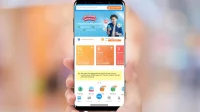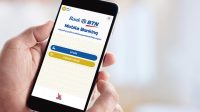Bagaimana cara cek layar HP Realme? Apa manfaat untuk mengecek layar HP Realme? Sebagai pengguna ponsel pintar atau smartphone, melakukan pengecekan system dari segi hardware merupakan salah satu hal penting untuk memeriksa keaslian sebuah smartphone dan juga mengetahui kualitas dari Hardware yang dimiliki smartphone tersebut.
Hal ini berlaku untuk semua ponsel atau smartphone yang kita miliki, termasuk juga realme. Kebayang gak, ketika kalian membeli hp realme dalam kondisi baru, tapi ternyata hardwarenya mengalami kerusakan atau terdapat kecacatan didalamnya?
Tentunya hal ini sangat menyebalkan untuk siapapun. Sebab, ketika layar HP sudah mengalami kerusakan, maka otomatis hal ini akan menjalar ke hardware lain dan menyebabkan kerusakan yang lebih parah. Seperti mungkin LCD atau layar HP yang kurang responsif, adanya ghost touch atau layar seperti error pada saat mengetik di keypad touchscreen.
Mungkin, bisa saja kita melakukan klaim garansi ke service center Realme dengan membawa nota pembelian ataupun struk invoice pembelian apabila kita membelinya melalui Online Store Official dari Realme. Tapi, tentu cara ini akan memakan waktu yang cukup panjang dan terkadang perlu mengeluarkan biaya.
Oleh karena itu, untuk kamu yang mungkin saja berencana untuk membeli HP realme baik dalam kondisi masih baru ataupun second, ada baiknya kalian melakukan pengecekan hardware seperti LCD atau layar HP Realme, agar mengetahui apakah layar HP tersebut masih dalam kondisi yang baik, atau mengalami kerusakan.
Daftar Isi
Cara Cek Layar HP Realme

Adapun Cara Cek Layar HP Realme yang bisa kalian gunakan cukup beragam. Diantaranya adalah:
Melakukan Pengecekan Hardware lewat Manager Telpon
Cara pertama yang bisa kita gunakan ialah lewat Managen Telpon yang mana aplikasi ini merupakan Aplikasi bawaan dari Realme. Fungsi dari manager telpon sendiri berguna untuk melakukan pengecekan terhadap sensitifitas LCD atau layar HP Realme, dan juga sensor proximity yang ada. Caranya
- Jalankan Aplikasi Manager Telpon
- Setelah itu, lihat pada bagian paling bawah dan klik Uji Rutin
- Pada bagian menu Uji Rutin, tekan tombol Deteksi Sekarang
- Setelah itu kamu akan melihat beragam pilihan hardware yang akan di deteksi atau diuji, silahkan ceklis pada bagian LCD, dan pilih semua opsi untuk dideteksi
- Terakhir, ketika semua opsi sudah dipilih langsung saja klik Deteksi Sekarang dan ikuti semua instruksi yang muncul, pada saat prosess pengujian berlangsung
Biasanya, cara ini berguna untuk memeriksa layar HP untuk bagian sensor proximity, dan juga sensitifitas LCD. Kalian juga bisa mengetahui sensitifitas lain seperti gyroscope, sensor gravity, sensor magnetik, dan juga kepekaan multi touch hingga 10 jari.
Melakukan Pengecekan Layar HP Realme untuk Mendeteksi Dead Pixel
Masih dalam menu Manager Telpon, kalian kalian juga bisa mengetahui kondisi layar hp realme kalian apakah mengalami Dead Pixel atau tidak. Dan biasanya, layar HP nantinya akan menampilkan warna Merah, Hijau, dan Biru, secara bergantian.
Pada saat pengetesan dead pixel ini, apabila ketika layar berganti warna dan kemudian kalian melihat titik hitam di layar, maka ada kemungkinan layar HP realme kalian mengalami Dead Pixel.
Solusinya adalah kalian bisa mengganti LCD atau layar HP kalian, atau melakukan servis untuk menghilangkan dead pixel pada layar HP realme.
Melakukan Pengecekan Layar HP Realme lewat Kode Rahasia
Cara ketiga ialah dengan menggunakan kode rahasia yang biasanya bisa ditemukan pada beberapa perangkat lain, termasuk juga realme.
Dengan menggunakan kode rahasia, kalian tidak perlu mengunduh aplikasi lain baik dari play store ataupun pihak ketiga. Sebab, caranya sangatlah mudah.
- Pertama: Buka Aplikasi telpon yang ada di perangkat realme kalian
- Kedua: Jalankan kode Rahasia untuk mengecek layar HP Realme dengan menekan kode *#*#4636#*#* kemudian tekan Call / Panggil
- Ketiga: Setelah itu, kalian akan diarahkan kedalam menu Management Test / Phone Test Management, pada menu ini pilih saja Hardware Test
- Keempat: Setelah masuk kedalam Hardware Test, kalian bisa memilih bagian Hardware mana yang akan diperiksa. Dalam kasus ini, kalian bisa memilh LCD
- Terakhir: Ikuti semua Instruksi yang diberikan, untuk mengetahui apakah ada kerusakan yang terjadi atau tidak.
Melakukan Pengecekan Layar HP Realme dengan LCD Calibration
Selanjutnya, kalian bisa melakukan pengecekan layar HP dengan menggunakan LCD Calibration. Fungsi dari pengecekan ini ialah untuk melakukan kalibrasi pada layar HP, untuk mengetahui sensitivitas touchscreen pada saat menggunakan Android.
Caranya juga gampang kok.
- Download terlebih dahulu aplikasi LCD Calibration
- Install Aplikasi tersebut sampai selesai
- Letakkan ponsel kalian ditempat yang datar dan menghadap keatas
- Jalankan aplikasi LCD Calibration
- Ikuti Instruksi yang diberikan. Untuk melakukan kalibrasi LCD HP agar kembali responsif.
Adapun beberapa test yang dilakukan dalam aplikasi ini cukup beragam, mulai dari single tap, double tap, long press, pinch, Swipe, dan Zoom.
Apabila ketika pengecekan LCD hasilnya adalah PASS atau berwarna hijau, itu berarti kalian sudah berhasil melakukan kalibrasi LCD Realme, dan kemudian kalian bisa melakukan restart dan menggunakan HP kalian seperti biasa.
Namun, apabila setelah melakukan kalibrasi ternyata masih dirasa kurang pas, maka kalian bisa melakukan kalibrasi ulang ataupun secara berkala.
Melakukan Pengecekan Layar HP dengan Sensor Box for Android
Terakhir, kalian bisa mengecek layar HP Realme dengan aplikasi Sensor Box for Android. Aplikasi ini sudah sangat populer dan banyak digunakan oleh pengguna smartphone untuk melakukan pengecekan Layar HP, dan juga hardware lain pada perangat Android.
Aplikasi ini juga mudah untuk digunakan. Sehingga, kalian tidak perlu khawatir mengalami kesulitan ketika menggunakan Aplikasi ini.
- Jika kalian belum memiliki aplikasinya, langsung saja buka Google Play Store, dan cari Sensor Box for Android
- Install Aplikasi tersebut sampai selesai
- Setelah terinstall, jalankan Aplikasi Sensor Box nya
- Terakhir, kamu akan melihat beberapa menu pengetesan yang bisa kamu coba untuk memeriksa hardware realme kalian.
- Untuk mengecek layar HP Realme, kamu disarankan untuk menggunakan Accelerometer Sensor, Proximity Sensor, dan Magnetic Sensor
Tidak hanya untuk mengek Layar HP saja, Aplikasi Sensor Box juga memiliki banyak pilihan menu untuk melakukan pengetesan, seperti Accelerometer Sensor, Light Sensor, Orientation Sensor, Proximity Sensor, Temperature Sensor, Gyroscope Sensor, Sound Sensor, Magnetic Sensor, dan Preassure Sensor.
Tapi perlu diingat ya, walaupun ada beragam pilihan yang bisa kamu coba, tidak semua perangkat bisa melakukan pengetesan di tiap kategori tersebut.
Nah, itulah beberapa Cara Cek Layar HP Realme yang bisa kalian gunakan. Tentunya, cara yang kami bagikan disini tak hanya untuk pengecekan LCD atau Layar HP saja, melainkan juga beberapa hardware lain seperti proximity sensor, magnetic sensor, light sensor, gyroscope, dan pengkalibrasian layar agar sensitivitas LCD kembali normal seperti biasa.
Sekian untuk informasi kali ini, semoga bisa menjadi referensi yang baik untukmu, dan semoga bermanfaat.
Ulasan Baru:
Cara Edit Video di iPhone
Cara Keluar Kelas Google Classroom
Cara Ikut Flash Sale Tokopedia
Cara Cek Pajak Motor Online
Cara Edit Caption TikTok
Cara Diskon di Tokopedia
Cara Cairkan Saldo Pelatihan Prakerja
Cara Edit PDF di iPhone
Cara Broadcast WhatsApp
Cara Dapat Flash Sale Shopee iPhone